4 maneiras de ver discos e partições no Linux
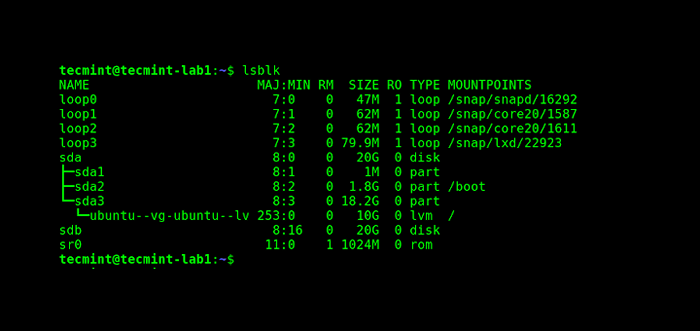
- 3525
- 737
- Mrs. Christopher Okuneva
Neste guia, mostraremos como listar discos e partições de armazenamento em sistemas Linux. Abordaremos as ferramentas de linha de comando e os utilitários da GUI. No final deste guia, você aprenderá como visualizar ou relatar informações sobre discos e partições em seu servidor Linux ou computador, ou estação de trabalho.
[Você também pode gostar: 3 GUI útil e ferramentas de digitalização de disco Linux baseadas em terminais]
1. Listar discos Linux usando o comando fdisk
fdisk é uma ferramenta de linha de comando amplamente usada para manipular tabelas de partição de disco. Você pode usá -lo para visualizar discos e partições no seu servidor Linux da seguinte forma.
O -eu A bandeira implica partições de lista, se nenhum dispositivo for especificado, fdisk exibirá partições de todos os discos. Requer privilégios de raiz para você invocá -lo, então use o sudo comando sempre que necessário:
$ sudo fdisk -l
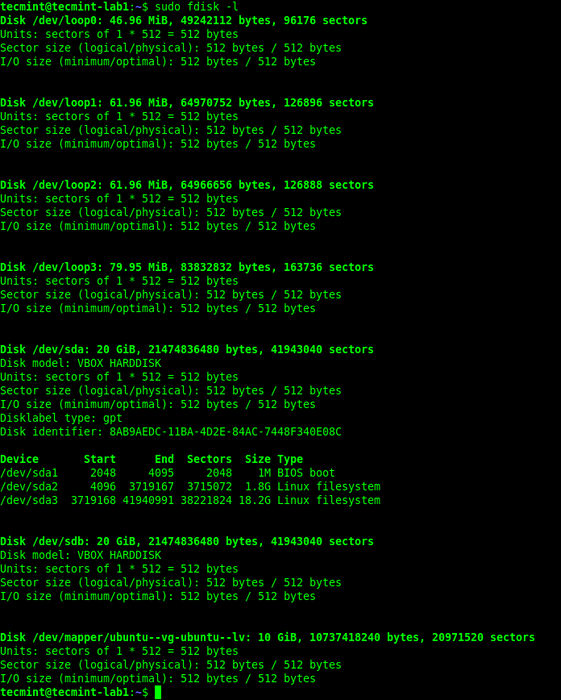 Verifique as partições de disco Linux
Verifique as partições de disco Linux 2. Veja partições de disco Linux usando o comando lsblk
LSBLK é um utilitário para listar dispositivos de bloco. Você pode usá -lo para visualizar discos e partições no seu computador Linux da seguinte maneira. Funciona bem sem o sudo comando:
$ lsblk
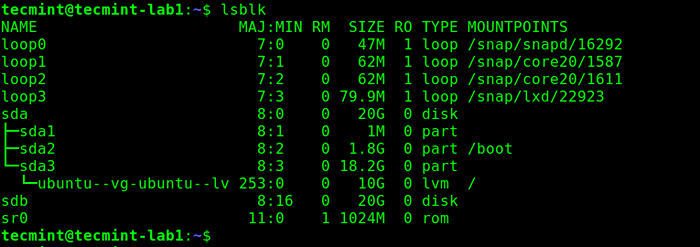 Ver partições de disco Linux
Ver partições de disco Linux Para ver informações extras sobre discos, use o -f Opção de linha de comando como mostrado:
$ lsblk -f
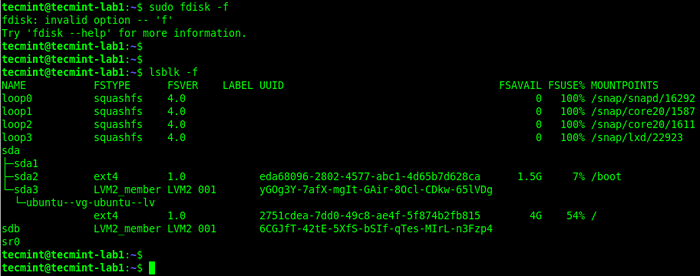 Ver Informações de Partições Linux
Ver Informações de Partições Linux 3. Veja os discos Linux usando o comando hwinfo
Hwinfo é outra utilidade útil para visualizar informações sobre seu hardware, principalmente discos de armazenamento. Se você não consegue encontrar o Hwinfo Comando em seu sistema, execute o seguinte comando para instalá -lo:
$ sudo apt install hwinfo [on Debian, Ubuntu e Mint] $ sudo yum install hwinfo [em RHEL/CENTOS/FEDORA e Rocky Linux/Almalinux] $ sudo emerge -a sys -apps/hwinfo [em Gentoo Linux] $ sudo pacman -s hwinfo [em Arch Linux] $ sudo zypper install hwinfo [em OpenSuse]
Depois de ter o Hwinfo pacote instalado, execute o comando com o --disco Opção de linha de comando como mostrado:
$ sudo hwinfo -disco
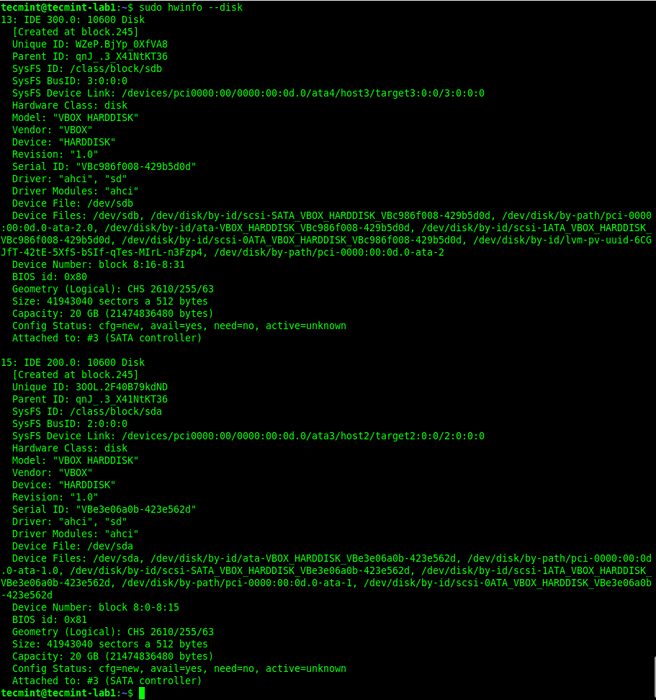 Ver informações do disco Linux
Ver informações do disco Linux A partir da saída do comando anterior, há muitas informações sobre um disco ou suas partições que Hwinfo displays. Se você deseja visualizar uma visão geral dos dispositivos de bloco, execute este comando:
$ sudo hwinfo -short -bloco
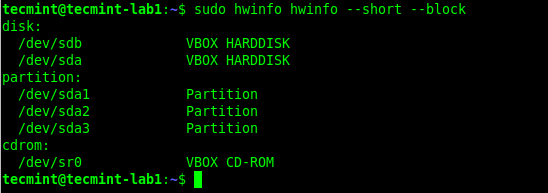 Ver Visão geral dos Discos Linux
Ver Visão geral dos Discos Linux Para mostrar um resumo de todos os discos, execute o comando:
$ sudo hwinfo -disco -short
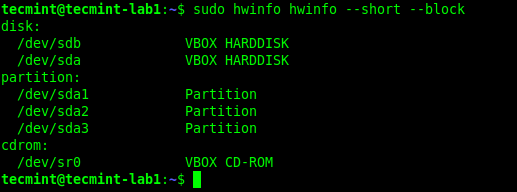 Resumo da lista dos discos Linux
Resumo da lista dos discos Linux 4. Encontre informações de partições do Linux usando a ferramenta de disco
Em um computador de desktop Linux, você também pode usar um aplicativo gráfico de interface de usuário (GUI) para visualizar uma lista de discos anexados ao seu computador. Primeiro, procure por discos Aplicativo no menu do sistema. Em seguida, abra -o para ver seus discos e suas partições.
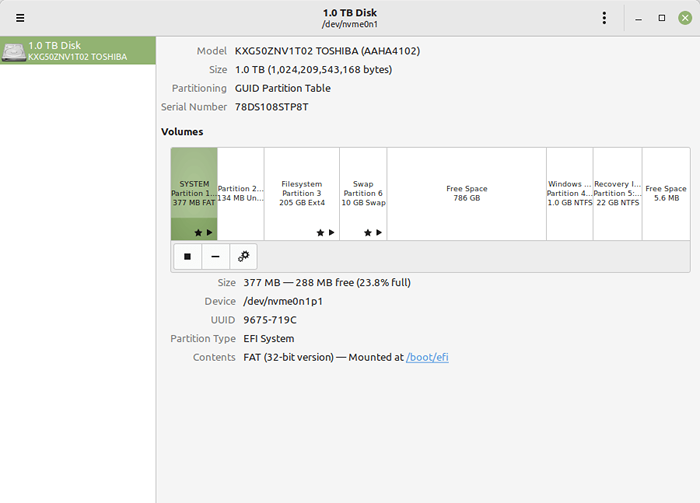 Encontre informações de partições de disco Linux
Encontre informações de partições de disco Linux É tudo por agora. Para obter mais informações sobre os comandos usados neste guia, confira as páginas do homem. Você também pode compartilhar seus pensamentos conosco através do formulário de comentário abaixo.
- « Como instalar o WordPress com lâmpada em distribuições baseadas em RHEL
- Como criar formulários preenchidos no Moodle com apenas documentos »

